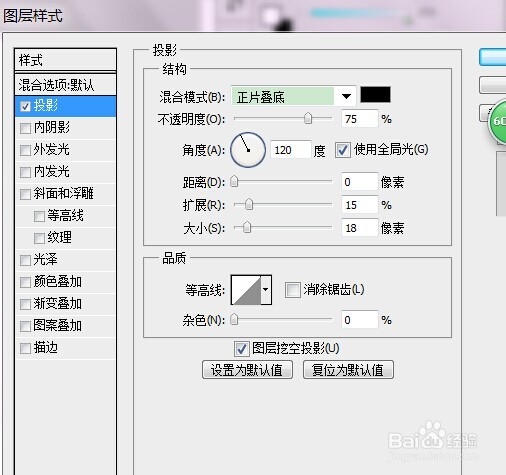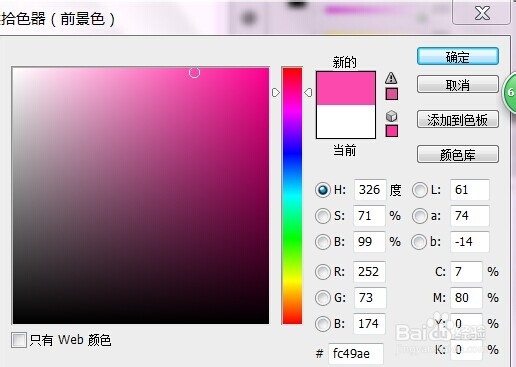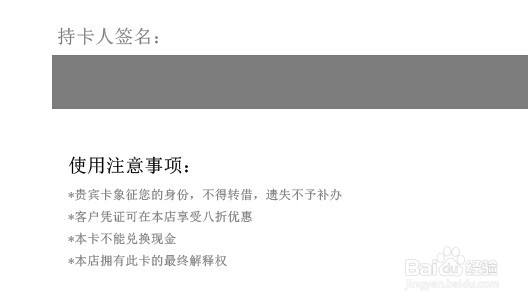1、新建文件:宽625px,高425px,分辨率150,颜色模式RGB。新建图层1,将其命名为“卡片正面”,选择圆形矩形宫工具,绘制路径。
2、按Ctrl+Enter键转换为选区,使用渐变工具,设置颜色从淡紫色到紫色,填充选区。保持选区,新建图层,选择任意选区工具,将鼠标放到选区中移动该选区,填充白色。
3、打开素材图片,拖曳到当前窗口,载入选区,按Ctrl+Shift+I组合键反选选区,按Delete键删除选区内的像素。
4、使用横排文字工具,输入文字,双击文字图层缩览图,打开图层样式对话框,设置“投影”、“外发光”,设置如图。
5、使用横排文字工具输入文字,新建图层,命名为“星星”,使用钢笔工具绘制路径,用白色填充路径。将图层不透明度设为40%。
6、复制出多个对象,并设置大小,放到合适的位置。新建图层,命名“背景花纹”使用钢笔工具,绘制曲线路径,转换为选区,设置前景色为粉红色,进行填充。
7、复制图层,执行编辑-变换-水平翻转命令,调整大小后放置卡片右上方。再次复制“背景花纹”图层,使用编辑-自由变换命令,改变大小。
8、按Ctrl单击图层选辨泔矣嚣区,将选区反选,再按Delete键删除选区内图像,图层不透明度设为80%。选择横排文字工具,输入文字。新建图层命名“卡片背面”,将前景色设为灰色,使用矩形选框工具枧患筋冬绘制选区,填充前景色。使用横排文字工具,输入相关文字信息。
9、选择背景图层,设置前景色为黑色,背景色为白色,执行滤镜-杂色-添加杂色命令,设置。执行滤镜-渲染-光照效果命令,设置如图。
10、选择“卡片背面”之前的图层合并。执行“图层-图层样式-投影”命令,设置。设置“斜面和浮雕”。合并“卡片背面”以后图层。调整大小。将在“卡片正面”拷贝图层样式,再本图层粘贴图层样式。